| Oracle® Enterprise Manager Ops Center機能リファレンス・ガイド 12cリリース1 (12.1.2.0.0) B71920-01 |
|
 前 |
 次 |
この章では、Oracle Enterprise Manager Ops Centerで使用できるオペレーティング・システム更新機能について説明します。
次の情報が含まれます。
Oracle Enterprise Manager Ops Centerは、多数のシステムを更新する煩雑さを軽減するとともに、更新のインストール・プロセスを標準化し、停止時間を最小化します。オートメーションのレベルも選択できます。
Oracle Solaris、Linux、Microsoft Windowsの各オペレーティング・システムを推奨および最新の更新に保ち、複雑な更新タスクを一貫した方法で実行できます。多くのプラットフォームで、更新機能を使用して次のタスクを実行できます。
複数のオペレーティング・システムでの更新のインストールに伴う更新条件の管理
依存性の識別
更新パッケージまたは更新の適切なベンダー・サイトからのダウンロード
更新のシミュレーションの実行による、現在の環境での更新のテスト
現在の環境で更新が安定しない場合、システムの以前の状態へのロールバック
システムのコンポーネント構成の、一貫した最新のセキュリティ更新の維持
サポートされているオペレーティング・システムのリリースと機能のリストは、『Oracle Enterprise Manager Ops Centerシステム認定マトリクス・ガイド』を参照してください。
更新には、次の機能が含まれます。
カタログ
レポート
更新プロファイル
更新ポリシー
デプロイメント計画
Oracle Enterprise Manager Ops Centerは、オペレーティング・システムの更新に関してあらゆる要件に対応するワン・ストップ・ソリューションです。更新プロファイルおよび計画を使用して、インストールの必要なコンポーネントと、インストール中のオートメーションのレベルを定義できます。
オペレーティング・システムを更新するには、オペレーティング・システム更新のプロファイルとポリシーを伴う更新ジョブを作成します。OS更新のプロファイルとポリシーには、インストールする更新の内容、更新依存性の決定後に更新ジョブを続行する方法、およびユーザーの対話作業などを定義します。システム定義の一連の更新プロファイルは、UIで使用できます。プロファイルをコピーして編集すると、カスタム・プロファイルを作成できます。
オペレーティング・システムに関する各種のレポートも使用できるため、オペレーティング・システムのコンプライアンス・ステータスや更新レベルの状態を把握し、推奨の更新やパッケージについての情報も確認できます。
管理対象のオペレーティング・システムは、「All Assets」ビューまたは「Operating Systems」ビューに表示されます(図13-1および図13-2)。
エンタープライズ・コントローラは、ナレッジ・ベース、Oracle.com上のOracle Solaris 11親リポジトリ、およびベンダー・サイトから最新の更新に関する情報を取得します。それぞれの場所から更新やパッケージを取得するには、インターネット接続が必要です。エンタープライズ・コントローラへのインターネット接続がない場合に最新の更新を入手するには、ハーベスタと呼ばれる特殊なスクリプトを使用して、ナレッジ・ベースとOracle Solaris 11ソフトウェア更新ライブラリのローカル・バージョンを作成します。接続モードおよびハーベスタ・スクリプトの使用方法は、『Oracle Enterprise Manager Ops Center管理ガイド』を参照してください。
オペレーティング・システム更新機能の要件は、次のとおりです。
エージェント管理: オペレーティング・システム更新のほとんどのタスクを実行するには、LinuxとOracle 8、9、10の各オペレーティング・システムがエージェント管理である必要があります。エージェントレス管理のオペレーティング・システムでは、Oracle Solaris 11とMicrosoft Windowsの更新が可能です。管理モードの切替え方法は、「エージェント管理とエージェントレス管理のオペレーティング・システム」を参照してください。
更新へのアクセス: 使用可能になったオペレーティング・システム更新を取得するには、セキュアなインターネット接続を使用できることが前提です。データ・センター内からインターネット接続を使用できない場合は、非接続モードでソフトウェアを実行して最新の更新を外部ストレージ・デバイスにダウンロードし、それを使用してソフトウェア・ライブラリを更新できます。
設定済のソフトウェア更新ライブラリ: LinuxとOracle Solarisの場合は、更新ライブラリを使用して更新情報を格納する必要があります。ソフトウェア更新ライブラリの設定および使用の詳細は、第5章「ソフトウェア・ライブラリ」を参照してください。
Oracle Solaris 11の互換構成: Oracle Solaris 11オペレーティング・システムを更新するには、Oracle Solaris 11オペレーティング・システムでエンタープライズ・コントローラとプロキシ・コントローラが実行されている必要があります。
有効な更新資格証明: プラットフォーム・ベンダーごとに更新資格証明が必要です。Oracle LinuxとOracle Solarisの場合には、有効なMy Oracle Support (MOS)アカウントを示す必要があります。SuSE Linux、Red Hat LinuxおよびMicrosoft Windowsの場合は、有効なベンダー資格証明が必要になります。通常は、Oracle Enterprise Manager Ops Centerのインストール時に資格証明を指定します。更新資格証明を追加または編集する方法は、『Oracle Enterprise Manager Ops Center管理ガイド』で認証に関する項を参照してください。
レポート、監視および分析などの最も堅牢な機能セットに対応したエージェントを持つオペレーティング・システムを管理します。検出および管理の処理の詳細は、「アセットの検出と管理」を参照してください。2つのモードの相違とエージェント管理モードの変更方法は、「エージェント管理とエージェントレス管理のオペレーティング・システム」を参照してください。
表13-1は、この項で説明しているタスクと、そのタスクを完了するために必要なロールを示しています。適切なロールを持つ管理者は、特定のターゲットまたはターゲットのグループに対する権限を制限できます。タスクを完了するために必要なロールまたは権限がない場合は、管理者に連絡してください。
検出機能を使用してアセットを追加する方法の詳細と、ユーザー定義グループの作成の詳細は、「アセット管理」を参照してください。タスクを完了するために必要なロールまたは権限がない場合は、管理者に連絡してください。各種ロールおよびロールに付与される権限の詳細は、『Oracle Enterprise Manager Ops Center管理ガイド』を参照してください。
表13-1 オペレーティング・システム管理のロールおよび権限
| タスク | ロール |
|---|---|
|
New Update OS Job |
Update Admin |
|
Deploy or Update Software |
Update Admin |
|
Simulate an OS Update |
Update Admin、または Update Sim Admin |
|
Compare System Catalog |
Update Admin |
|
Create Catalog Snapshot |
Update Admin |
|
View and Modify Catalog |
Update Admin |
|
Update Management Credentials |
Security Admin |
|
Any Actions related to changing credentials |
Security Admin |
|
Import image |
Storage Admin |
|
Upload image |
Storage Admin |
|
Upload image |
Storage Admin |
|
Unconfigure, SCCM Configuration |
Ops Center Admin |
|
Reboot, upgrade Agent Controller |
Asset Admin |
|
Edit Tags |
Asset Admin |
|
Edit Attributes |
Asset Admin |
オペレーティング・システムを管理するには、OSにエージェント・コントローラをインストールするか、SSHを使用してタスクを実行します。システム・カタログ、OS更新ジョブ、レポートなどのOS更新機能を使用するには、エージェント管理のオペレーティング・システムが必要です。管理モードの切替え方法は、「エージェント管理とエージェントレス管理のオペレーティング・システム」を参照してください。
アセットの管理後に、次のアクションを実行できます。
物理オペレーティング・システムと仮想オペレーティング・システムの監視
Oracle SolarisおよびLinuxオペレーティング・システムのOS使用率の表示
Oracle SolarisおよびLinuxオペレーティング・システムのプロビジョニング
Oracle Solarisブート環境の管理
アセットの管理後に、次のアクションを実行できます。
システム・カタログの作成
OSレポートの作成
Oracle SolarisおよびLinuxオペレーティング・システムの更新
Microsoft Windowsオペレーティング・システムの更新
オペレーティング・システム情報を表示するには、「Navigation」ペインで「Assets」を展開し、オペレーティング・システムを選択します。図13-3のように、「Operating Systems」フィルタを使用すると、オペレーティング・システムのみを表示できます。
管理モードには、エージェント管理とエージェントレス管理の2つがあります。LinuxまたはOracle Solaris 8、9、10オペレーティング・システムの更新を実行するには、オペレーティング・システムが管理対象アセットである必要があります。Oracle Solaris 11とMicrosoft Windowsでは、エージェント管理のオペレーティング・システムは必要ありません。
管理モードの種類、管理モードの判定方法、および管理モードの変更方法は、「エージェント管理とエージェントレス管理のオペレーティング・システム」を参照してください。
OSの検出や管理など、OSに対するジョブを実行すると、OSのスナップショットが自動的に取得されます。スナップショットは、システムで更新ジョブを実行するたびに、タイムスタンプとジョブ詳細とともにカタログに格納されます。
新規カタログはいつでも作成でき、カタログを使用してシステムの状態を記録できます。カタログを使用すると、システムを前の構成にロールバックしたり、データ・センター全体で一貫性のある構成を適用するために使用されるプロファイルを作成できます。
カタログ・リストには、すべてのスナップショットが含まれています。履歴カタログを作成すると、選択したシステムの現在の状態が識別され、システムの1つ前のカタログとして格納されます。保存された1つ前のカタログが、最新のシステム・カタログです。
|
注意: 履歴カタログを作成できるのは、システムの現在の状態に対してのみです。 |
カタログ・リストには常に、最新のカタログがリストされます。カタログ・リストは、システムを更新するたびに、または履歴カタログを作成するたびに更新されます。現在のカタログは、タイムスタンプで区別できます。履歴カタログを使用してプロファイルを作成し、それを適用して他のシステムを構成できます。
Oracle Solaris Live Upgrade (Oracle Solaris 10)でデュアル・ブート環境を使用すると、オペレーティング・システムのアクティブなブート環境のインベントリがカタログに表示されます。代替ブート環境(ABE)のカタログを表示するには、UIでABEをアクティブ化してから、ジョブの完了を待つ必要があります。現在のカタログが更新され、ABEカタログ情報とOSソフトウェア・コンポーネントが含まれます。これによって、どのゾーンのカタログも自動的に更新されます。
代替ブート環境を使用している場合、ABEをアクティブ化するまでカタログの作成と比較はできません。デフォルトでは、アクティブなブート環境のカタログのみが比較されます。
2つの管理対象システムまたは2つのシステム・カタログを比較すると、インストールされている更新コンポーネントの差異を確認できます。現在のシステム・カタログと、同じ管理対象システムで保存されているスナップショットを比較して、ジョブの実行後にインストールまたはアンインストールされたコンポーネントの差異を調べることもできます。
「Compare Catalogs」オプションを使用すると、特定のオペレーティング・システムのソフトウェア・コンポーネントを、ソース・システムのコンポーネントに変更できます。
カタログを比較するときには、次のオプションを使用できます。
Differences Between Systems: ソース・システムとターゲット・システムの更新コンポーネント間の差異を表示します。差異は「Compare Catalog」ウィンドウに表示されます。
Tasks to Make Target Like Source: ターゲット・システムにインストールする必要があるコンポーネントのリストを作成します。コンポーネントをターゲット・システムにインストールするには、「Include」を選択します。
管理対象のシステムが最新であることを確認するには、システムに適用が必要な更新(パッケージおよびパッチ)とアクションを決定する必要があります。OS更新レポートでは、システムに適用可能な更新と、適用可能な更新のうち、選択したシステムに適合している数と適合していない数を判定できます。
OS更新レポートを使用すると、新規更新のチェックと、システムの更新が可能です。全般レポートを取得することも、システムで使用可能な修正をテストすることも可能です。
レポートを作成したら、特定のパッチが適用されているホストのリスト、または特定のパッチが適用されていないホストのリストなど、該当する基準を選択します。これらのレポートの詳細は、第11章の「オペレーティング・システム・レポート」を参照してください。
更新ポリシーには、Oracle SolarisおよびLinuxオペレーティング・システムに対するOS更新ジョブで必要な対話作業のレベルが定義されています。Oracle SolarisまたはLinux更新のインストール、アンインストール、またはアップグレード中に発生した質問に対する回答方法もポリシーで定義されます。
使用できるシステム定義のポリシーは、次のとおりです。
Ask for All: アクションごとの更新ジョブを停止し、アクションの実行をすべてユーザーに確認します。
No to All: すべてのアクションがソフトウェアによって拒否されます。
Yes to All: すべてのアクションがソフトウェアによって確定されます。
|
注意: すべてのオペレーティング・システム更新計画は、デフォルトで「yes to all」のポリシーを使用します。 |
個々のOS更新コンポーネントに応じて異なる回答をするカスタム・ポリシーを作成できます。たとえば、2012年2月23日のOracle Solaris 10推奨更新の一部であるパッチ121288に対する質問を確認し、手動でその回答を指定する場合には、図13-4のように、そのパッチに対する具体的なポリシーを設定するように選択できます。
図13-4 「OS Update Policies」および「User Defined Policy Details」
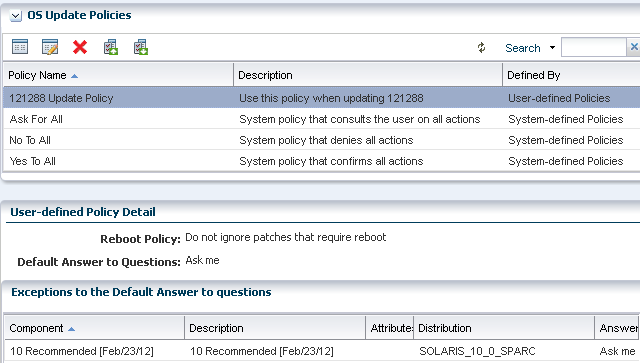
ポリシー設定は階層構造です。あるコンポーネントにポリシーが設定されていない場合、そのコンポーネントの親に対するポリシーが適用されます。たとえば、特定のコンポーネントのインストールは許可するが、そのコンポーネントの特定バージョンのインストールは許可しないというポリシーを作成できます。
|
注意: ポリシーは、依存関係リゾルバによって暗黙的に生成されたアクションに対してのみ適用されます。プロファイルとポリシーの間に競合がある場合は、ポリシーよりプロファイルが優先されます。Microsoft Windowsオペレーティング・システムの更新時には、更新ポリシーは適用されません。 |
ユーザー定義ポリシーの作成
「Plan Management」を展開し、「Navigation」ペインで「Update Policies」をクリックします。
「Actions」ペインで「Create Policy」をクリックします。
ポリシーを識別できる名前および説明を入力します。
「Available Packages / Patches」タブをクリックして、使用可能なパッケージおよび更新をすべて表示します。次の検索基準を使用してリストを絞り込みます。
Distribution: オペレーティング・システムのディストリビューション。Oracle Solaris 9 for SPARC、Oracle Solaris 10 for SPARC、Oracle Solaris 10 for x86などです。
Category: パッケージのカテゴリ。クラスタ、推奨ソフトウェア構成、ハードウェアなどです。
View: すべてを表示するか、使用可能、取消し済、パッケージ/更新変更済、または再起動を表示できます。
Version: すべてのバージョンを表示するか、最新のバージョンのみに絞り込んで表示できます。
コンポーネントを選択し、コンポーネントに指定するポリシーのタイプとして「Answer Questions Yes」、「Answer Questions No」、または「Answer Questions Ask User」のいずれかのアイコンをクリックします。コンポーネントの詳細を表示するには、「View」アイコンをクリックします。
「Create OS Update Policy」をクリックします。
更新プロファイルには、管理するシステムのコンポーネント構成が定義されています。インストールするコンポーネント、インストールを禁止するコンポーネント、Oracle SolarisまたはLinux OSで実行する追加のアクションなども更新プロファイルで指定されます。
プロファイルを使用すると、次の操作を実行できます。
複数のシステムの一貫した形での管理。
繰り返し実行される管理ジョブの自動化。
企業の要件の記録。
サーバーとワークステーションの自動構成。
依存性の管理および一貫性の保証。
「Required」、「Not Allowed」、「Upgrade」の各プロファイル設定が管理対象ホストに影響するのは、そのプロファイルを実際にデプロイするときのみです。以前に使用したプロファイルの設定に反するジョブをいつでも実行できるため、システムの設定と要件は十分に理解しておく必要があります。
システム全体で共通チェックを実行し、オペレーティング・システム更新を自動化するプロファイルは事前定義されています。このようなプロファイルは、編集も削除もできません。
プロファイル・タイプは、プロファイルを作成するときに指定します。プロファイル・タイプは、デプロイメント計画を作成するときに必要なプロファイルをフィルタするために使用されるタグです。次のプロファイル・タイプがあります。
Install: 新規コンポーネントが追加またはインストールされます。
Upgrade: 既存のコンポーネントがアップグレードされます。
Script: アクション・スクリプトが実行されます。
|
注意: プロファイル・タイプに対するアクションをすべて実行するプロファイルを作成することも、そのアクションに一致しないタイプのタグをプロファイルに設定することもできます。タグは、デプロイメント計画で必要なプロファイルをフィルタするときに使用できます。詳細は、「複雑なデプロイメント計画」を参照してください。 |
新規プロファイルの作成の手順
「Plan Management」を展開し、「Navigation」ペインで「Update Profiles」をクリックします。
「Actions」ペインで「Create New Profile」をクリックします。
プロファイル名と、プロファイルの簡単な説明を入力します。
プロファイルの名前および説明を入力します。
プロファイル・タイプのタグとして「Upgrade」、「Install」、または「Script」を選択します。これは、後でプロファイルの分類とフィルタに使用されます。
ドロップダウン・リストからディストリビューションを選択します。たとえば、「SOLARIS10_SPARC」を選択します。
カテゴリ、ビューおよびバージョンをドロップダウン・リストから選択して、基準をさらに詳細に定義します。
「Component」ツリーからコンポーネントを検索して選択します。
必要に応じて、該当するすべてのディストリビューションにコンポーネントを追加するよう指定するチェック・ボックスを選択します。
|
注意: これが適用されるのは、プロファイルの作成時点でアクティブなディストリビューションのみです。新規ディストリビューションをアクティブ化する際には、プロファイルを編集して明示的にコンポーネントをそのディストリビューションに追加する必要があります。 |
アクションとして「Required」、「Upgrade」、「Uninstall」のいずれかを指定します。
|
注意: 適用されないアクションもあります。たとえば、コンポーネントの取得方法に関する情報がシステムにない場合、コンポーネントを「Required」にすることはできません。 |
(オプション)前のアクションを繰り返して、同じ、または異なるオペレーティング・システムの複数のコンポーネントを選択できます。
完了したら、「Save as Named Profile」をクリックします。その名前のプロファイルが存在する場合は、置き換えてよいかどうかの確認を求められます。
|
注意: システム定義のプロファイルを置き換えることはできません。 |
Linuxと、Oracle Solaris8、9、10のオペレーティング・システムを更新する方法と一連の手順は類似しています。
これらのオペレーティング・システムを更新する際には、次の更新方法とオプションを使用できます。
事前定義済のプロファイルまたはカスタム・プロファイルと、対応するデプロイメント計画を使用して、1つのシステム、またはシステムのグループを更新します。
システム・カタログを使用して、プロファイルを作成せずに単純な更新ジョブを作成します。この方法を使用すると、1つのパッチを簡単に適用できます。
コンプライアンス・レポートの出力を使用してOSを更新します。この方法で、新しくリリースされた更新にシステムを準拠させます。
カタログの比較を使用して、システムを以前の状態にロールバックします。
表13-3 オペレーティング・システム更新ジョブの作成方法
| 更新方法 | Oracle Solaris 8、9、10 | Linux |
|---|---|---|
|
更新計画を作成してデプロイ |
はい |
はい |
|
新規OS更新ジョブを作成 |
はい |
はい |
|
更新のプロファイルとポリシーを作成 |
はい |
はい |
|
システム・カタログを変更または比較 |
はい |
いいえ |
|
Oracle Solaris更新コンプライアンス・レポートを作成 |
はい |
いいえ |
|
コンプライアンス・レポートを作成 |
はい |
いいえ |
前述の方法の他に、Live Upgradeと代替ブート環境を使用して最小限の停止時間でOracle Solaris OSを更新することもできます。
デプロイメント計画を使用すると、更新の実行方法を制御し、多数のシステム間で一貫して更新を適用できます。この方法であれば、カスタムまたは事前定義済のプロファイルを使用して複雑な更新シナリオを実行することも、多数のシステム間で一貫して更新を適用することもできます。
次のデプロイメント計画テンプレートを使用して、サポートされているオペレーティング・システムを更新できます。
Software Deployment/Update: スクリプト・ベースの更新プロファイルを適用する場合は、この計画を使用します。
Configure Server Hardware and Install OS: サービス・プロセッサまたはシャーシの構成、OSのプロビジョニングと更新には、この計画を使用します。
Configure and Install Dynamic System Domain: 動的システム・ドメインの作成、ドメインでのOSのプロビジョニングと更新には、この計画を使用します。
Install Server: OSのプロビジョニングと更新には、この計画を使用します。
計画を使用してOracle SolarisまたはLinuxオペレーティング・システムを更新するには、次のアクションを完了します。
OS更新プロファイルを作成します。
必要に応じて、インストール前とインストール後のアクションを実行するスクリプトを含む操作プロファイルを作成します。
デプロイメント計画を作成します。
計画を完成し、ターゲット・アセットを選択して、「Deploy/Update Software」アクションを選択します。
各ステップのプロファイルの設定と値は、デフォルトです。計画を適用する際に設定と値を変更できます。プロファイルの設定と値は、計画を適用するターゲット・システムによって制約があります。すべての更新計画で「yes to all」ポリシーを使用します。
新規更新ジョブを作成すると、カスタムまたは事前定義済のプロファイルを使用できます。複雑な更新シナリオを実行したり、多数のシステム間で一貫して更新を適用するには、この方法を使用します。OSの更新計画は、シミュレーション・モードまたはデプロイ・モードで実行できます。シミュレーション・モードの場合は、更新をダウンロードするかどうかを選択できます。
「New Update OS Job」オプションを使用すると、カスタムの更新ジョブを作成できます。ジョブを作成する際に、ジョブの実行方法を定義し、ジョブのオートメーション・レベルを設定して、使用可能なポリシーをリストから選択します。シミュレーション・モードでジョブを実行することも、実際にジョブを実行することもできます。シミュレーション・モードでは、ジョブのアクションと結果を決定し、ジョブの完了までに要する時間を概算します。ジョブのシミュレーションを使用すると、現在のポリシーとプロファイルのレスポンスに基づいてこのジョブが成功するかどうかを判定できます。シミュレーションは、更新をダウンロードしてもしなくても実行できます。
|
注意: 代替ブート環境(ABE)を使用し、Solaris OS用のABEアクション前スクリプトを実行するには、Oracle Solarisブート環境の手順を参照してください。 |
システム・カタログには、管理対象システムにインストールされているオペレーティング・システム・ソフトウェア・コンポーネントのリストが含まれます。カタログの機能を使用すると、1つのオペレーティング・システム上またはオペレーティング・システムのグループ上で、インストールされているソフトウェア・コンポーネントを直接操作できます。
システム・カタログを変更してオペレーティング・システムを更新する方法には、次のようなメリットがあります。
非定型ジョブを迅速に作成
単一のパッチ、ベースライン、パッケージを簡単に適用
1回かぎりのジョブのプロファイルを作成せずにオペレーティング・システムを更新
オペレーティング・システムに関するコンプライアンス・レポートを生成し、そこからオペレーティング・システム更新ジョブを作成できます。
Oracle Solaris更新コンプライアンス・レポートは、推奨ソフトウェア構成レポートと類似しています。Oracle Solaris更新パッチ・バンドルを推奨ソフトウェア構成として使用します。このレポートを使用すると、システムが特定のOracle Solaris更新にどの程度準拠しているかを確認し、オペレーティング・システムの準拠状況を保つことができます。
これらのレポートの生成については、第11章「レポート」を参照してください。これらのレポートを、非準拠コンポーネントに対して生成できます。レポート結果は、更新をインストールするオプション、パッケージ、更新、およびインシデントとともに表示されます。
レポート結果は、エンタープライズ・コントローラに関連付けられるデータベースに格納されます。分析のために、レポートの履歴が保持されます。
レポート結果から、非準拠コンポーネント更新をインストールするジョブを開始できます。New Update OS Jobウィザードが起動し、ジョブ情報を入力してジョブをスケジュールすることができます。プロファイル、ポリシーおよびターゲットに必要なデータは、ジョブ・ウィザードに自動的に事前移入されます。
|
注意: あるバージョンのOracle Solarisを更新することは、新規バージョンにアップグレードすることと同じではありません。 |
たとえば、Oracle Solaris更新のリリースに対してOracle Solaris更新コンプライアンス・レポートを実行し、システムをそれらのバンドルに準拠させることができます。Oracle Solaris更新リリース・バンドルには、対応する更新への同等の更新のセットが含まれています。それを使用して、既存のパッケージを対応する更新と同じソフトウェア・レベルに更新できます。ただし、この機能でリリース間の完全なOracle Solarisアップグレードは実行されません。更新リリース・バンドルに、更新リリースに該当する追加のパッケージは含まれません。アップグレードが実行されたことを示す/etc/releaseの最初の行は変更されず、更新バンドルが適用されたことを示す行が/etc/releaseに追加されます。
システム・カタログは、特定の管理対象システムにインストールされているオペレーティング・システム・ソフトウェア・コンポーネントのリストです。初期のカタログは、システムの検出および管理後に作成されます。
使用可能なオペレーティング・システムを選択すると、カタログの表示と変更、および履歴カタログ(システムのスナップショット)の作成が可能になります。
カタログの変更は、オペレーティング・システム更新ジョブを実行してコンポーネントをインストール、アンインストール、アップグレードする代替の方法となります。カタログを変更する際、更新プロファイルで更新ジョブを実行する必要はありません。この方法であれば、対応するシステムのコンポーネント構成の変更も簡単です。
2つの管理対象システムのシステム・カタログを比較し、比較のサマリーを表示することができます。また、ターゲット・システムとソース・システムとの同期も可能です。
カタログの機能を使用すると、1つのオペレーティング・システム上またはオペレーティング・システムのグループ上で、インストールされているソフトウェア・コンポーネントを直接操作できます。あるいは、カタログをプロファイルとして保存し、このプロファイルを使用してオペレーティング・システム更新ジョブを実行できます。
オペレーティング・システム更新ジョブを実行できる他に、シミュレーション機能を使用して、更新を適用する前に更新のシミュレーションを実行することもできます。
システム・カタログからの更新プロファイルの作成
システムのカタログは、プロファイルとして保存できます。このプロファイルを使用して、データ・センターに必要な構成のシステムを作成できます。
Oracle Solaris 11では、旧バージョンのオペレーティング・システムと更新のメカニズムが異なります。Oracle Solaris 11は、オペレーティング・システムと非グローバル・ゾーンの更新にパッケージを使用します。このパッケージは、ZFSファイルシステムに統合されているImage Packaging System (IPS)の一部です。
Oracle Solaris 11オペレーティング・システムにOracle Enterprise Manager Ops Centerをインストールする際には、ローカルのソフトウェア・パッケージ・リポジトリを作成します。このリポジトリは、Oracle Solaris 11ソフトウェア更新ライブラリと呼ばれ、エンタープライズ・コントローラと同じシステムのファイルシステム上、またはエンタープライズ・コントローラからアクセスできるNFSサーバー共有上にあります。ローカル・ライブラリには、ナレッジ・ベースではなく親リポジトリからパッケージが移入されます。
|
注意: Oracle Solaris 11オペレーティング・システムを更新する場合は、Oracle Solaris 11オペレーティング・システムでエンタープライズ・コントローラとプロキシ・コントローラが実行されている必要があります。Oracle Solaris 11でOracle Enterprise Manager Ops Centerが実行されていない場合、Oracle Solaris 11の更新アクションは使用できません。 |
ZFS統合は、オペレーティング・システムがインストールまたは更新されるたびに代替ブート環境を自動的に作成します。代替ブート環境は必要なときに簡単に短時間で作成でき、既存のブート環境を管理できます。代替ブート環境を使用すると、本番環境にデプロイする前に更新を安全にテストできます。
旧バージョンのOracle Solarisとは異なり、非定型のオペレーティング・システム更新ジョブを実行したり、Oracle Solaris 11のパッケージ内容を参照することはできません。Oracle Solaris 11オペレーティング・システムを更新するには、デプロイメント計画を使用するのが最も適切です。
オペレーティング・システムを最新バージョンのOracle Solaris 11パッケージにアップグレードするには、「Upgrade all components」を選択します。
更新ジョブを実行する前に、使用する最新バージョンのパッケージがOracle Solaris 11ソフトウェア更新ライブラリに含まれていることを確認します。詳細は、「Oracle Solaris 11のライブラリ」を参照してください。
Oracle Solaris Solaris 11オペレーティング・システムを更新するには、次のアクションを完了します。
Oracle Solaris 11更新プロファイルを作成します。
必要に応じて、インストール前とインストール後のアクションを実行するスクリプトを含む操作プロファイルを作成します。
Oracle Solaris 11更新計画を作成します。
ターゲット・アセットを選択して、「Deploy/Update Software」アクションを選択します。
すべての更新計画は、デフォルトで「yes to all」のポリシーを使用します。すべての質問に「yes」と答えて更新を自動化することが望ましくない場合には、1つ以上のカスタム更新ポリシーを作成することもできます。
使用するイメージを定義する更新プロファイルを作成します。プロファイルを作成したら、デプロイメント計画を作成し、更新と操作プロファイルを選択して計画に必要なタスクを実行します。計画をコピーして編集すると、目的やターゲットに応じてカスタム計画を作成できます。
Oracle Solaris 11更新のデプロイメント計画では、Oracle Solaris 11オペレーティング・システムを更新する際に実行できる手順とアクションのフレームワークが決まります。
Oracle Solaris 11更新のデプロイメント計画は、マルチステップの計画です。「Update OS」ステップが必須で、その他のステップはオプションです。このタイプの計画にステップを追加することはできません。
Oracle Solaris 11更新のデプロイメント計画には、次の手順があります。
Update Configuration: このステップにアタッチされるプロファイルはありません。構成は必須ではありません。実行の際には、更新ジョブのタイプとして、更新のシミュレーションか実際のジョブかを選択できます。
Preinstall script: (オプション)操作プロファイルを関連付けることができます。操作プロファイルには、更新の適用前にアクションを実行するスクリプトが含まれます。
Create an alternate boot environment: 更新ジョブの前に代替ブート環境を作成できます。これはオプションです。
Update the operating system: 更新パッケージに適用されるプロファイルです。
Post install script: (オプション)操作プロファイルを関連付けることができます。操作プロファイルには、更新の適用後にアクションを実行するスクリプトが含まれます。
Monitoring: (オプション)監視を有効にします。
計画の失敗ポリシーを選択できます。たとえば、失敗が発生したときに更新を停止するのか、できるかぎり多くのステップを完了しようとするのか、などです。
Oracle Solarisブート環境を更新するには、常に更新プロファイルが必要です。更新プロファイルは、更新のデプロイメント計画、または更新ジョブ・ウィザードで使用できます。
代替ブート環境をターゲットとして選択すると、代替ブート環境を「Software Deployment / Update」デプロイメント計画の一部として更新できます。この計画の使用例は、Oracle Enterprise Manager Ops Center Oracle Solaris 10オペレーティング・システムの更新を参照してください。
代替ブート環境(ABE)を使用してOracle Solaris 10オペレーティング・システムのLive Upgradeを実行するオプションなどを含めて、カスタムの更新ジョブを作成できます。Live Upgradeでは非アクティブなABEを作成し、ABEの更新とパッチ適用、ABEとBEの同期、およびブート環境の切替えを行います。ブート環境を切り替えると、パッチ適用とテストの終了したABEがアクティブなブート環境になります。
|
注意: エンタープライズ・コントローラまたはプロキシ・コントローラでは、Live Upgradeを使用しないでください。それらのコンポーネントに必要なファイルの一部が同期されません。 |
ABEを使用しているシステムの更新ジョブは、ABEを使用していないシステムから別個に実行する必要があります。ジョブを作成するとき、次のジョブ・パラメータを定義します。
更新ジョブの「Name」と「description」。
Alternate Boot Environment。
Profile: オペレーティング・システムでインストール、アンインストール、または更新する更新の内容を定義します。事前定義またはカスタムのプロファイルのリストからプロファイルを選択してください。
Policy: ジョブの実行方法を定義し、ジョブのオートメーション・レベルを設定します。使用可能なポリシーのリストからポリシーを選択してください。独自のポリシーも作成できます。
Target Settings: ターゲットが、ジョブの各タスクと異なるか類似しているかを定義します。
Actual Run: このジョブがシミュレーション・モードかどうかを定義します。ジョブをデプロイするか、ジョブ・シミュレーションを実行するかを選択できます。ジョブ・シミュレーションでは、ジョブのアクションと結果を決定し、ジョブの完了までに要する時間を概算します。ジョブ・シミュレーションには、ポリシーとプロファイル・レスポンスでジョブの続行を許可するかどうかも指定します。
Task Execution Order: タスクをパラレルとシーケンシャルのどちらで実行するかを指定します。
Task Failure Policy: タスクが失敗したときに実行するアクションを指定します。
Targets: このジョブについて、1つ以上のターゲット・ホストを選択します。
このジョブの一環としてABEを作成する場合は、lucreateコマンドを使用するスクリプトを少なくとも1つ記述し、そのスクリプトをローカル・コンテンツにアップロードする必要があります。
|
注意: スクリプトで定義されるABE名は、更新ジョブを使用してABEを作成するときに使用するABE名と同じである必要があります。 |
ブート環境を更新するには、次の手順を実行します。
「Navigation」ペインで「Assets」をクリックします。
「All Assets」を展開するか、「All Assets」フィルタを使用してOracle Solaris 10オペレーティング・システムのインスタンスを見つけます。
「Actions」ペインで「New Update OS Job」をクリックします。New Update OS Jobウィザードが表示されます。最初に「Job Information」ウィンドウが表示されます。
次のように、「Job」のパラメータをすべて入力します。
ジョブ名を入力します。
「Run Type」として次のいずれかを選択します。
「Simulation」。必要な更新をシミュレーションの一部としてダウンロードする場合は、「Download」チェック・ボックスをクリックします。
「Actual Run」。
タスク実行の順序として次のいずれかを選択します。
Sequential
Parallel
「Target Setting」として次のいずれかを選択します。
Use the same Targets for all tasks in the job
Use different Targets for each task in the job
「Task Failure Policy」として次のいずれかを選択します。
Complete as much of the job as possible
Stop at failure and notify
「ABE」チェック・ボックスをクリックします。
(オプション)このジョブで、ABEのアクション前スクリプトを実行して代替ブート環境を作成する場合は、「Enable」チェック・ボックスをクリックします。
|
注意: スクリプトを作成し、このオプションのライブラリにアップロードしている必要があります。 |
タスクごとにプロファイル、ポリシー、ターゲットを定義することも、プロファイルとポリシーを編集することもできます。
デフォルト・タスクのプロファイルまたはポリシーを編集する場合は、タスクの「Profile」または「Policy」セルをクリックしてドロップダウン・メニューを表示します。メニューからプロファイルまたはポリシーを選択します。
新規タスクを追加する場合は、プラス(+)アイコンをクリックします。
2番目の行が表示されます。その行の「Profile」セルをクリックし、ドロップダウン・メニューを表示します。追加する新規プロファイルを選択します。
新規プロファイルのポリシーを変更する場合は、「Policy」セルをクリックし、ドロップダウン・メニューから新規ポリシーを選択します。
タスクごとに異なるターゲットを使用するようにパラメータを選択する場合は、「Targets」セルをクリックして「Select Targets」ページを表示します。「Available Items」のリストから1つ以上のターゲットを選択し、「Select」をクリックして「Target List」にアセットを追加します。「Add to Target List」をクリックしてページを閉じます。
「Next」をクリックします。
ジョブの一環としてABEを作成するように選択した場合は、「Create ABE」ページが開きます。
1つのABEしかない場合は「Boot Environment Workflow」ページが開きます。ステップ10に進んでください。複数の代替ブート環境がある場合は、「ABE Selection」ページが開きます。
1つ以上のターゲットに、複数のABEが関連付けられている場合があります。それぞれの「Targets」のドロップダウン・メニューから、ABEを選択します。「Select ABE」フィールドを使用してABE名を絞り込むことができます。
「Next」をクリックします。「Boot Environment Workflow」ページが表示されます。
ジョブ・パラメータで「Simulation」を選択した場合、ブート環境のワークフローは編集できません。ステップ12まで進んでください。
ジョブ・パラメータで「Actual Run」を選択した場合、アクション前とアクション後のワークフローを編集できます。
アクション前のデフォルトでは、ABEがアンマウントされてからマウントされます。マウントされる前にABEをBEと同期するには、「Sync ABE」チェック・ボックスをクリックします。
アクション後のデフォルトでは、ABEがアンマウントされます。
現在のブート環境の説明を編集するには、「Modify Current BE」をクリックします。これを使用して、現在のBEの状態を記述することもできます。たとえば、Oracle Solaris 10オペレーティング・システムのSeptemberベースラインを適用する前に、Oracle Solaris 10 5/08オペレーティング・システムで動作しているブート環境などです。
ABEの説明を編集するには、「Modify Alternate BE」をクリックします。これを使用して、ABEの状態を記述することもできます。たとえば、Oracle Solaris 10オペレーティング・システムのSeptemberベースラインを適用した後に、Oracle Solaris 10 5/08オペレーティング・システムで動作しているブート環境などです。
「Activate and Reboot ABE」をクリックし、更新後にブート環境を切り替えます。
ジョブをスケジュールし、「Next」をクリックします。
「Run Now」の場合、「Job Summary」で「Finish」をクリックすると、すぐにジョブが開始されます。
「Start Date」の場合、ジョブを開始する日時を選択できます。
反復スケジュールの場合、スケジュールした時刻に毎月または毎日同じジョブを実行します。
「Job Summary」を確認して「Finish」をクリックすると、前のステップでスケジュールしたとおりにジョブが実行されます。
管理対象のMicrosoft Windowsオペレーティング・システムを更新するには、Microsoft System Center Configuration Manager (SCCM)とWindows Management Instrumentation (WMI)のソフトウェアを使用します。
Oracle Enterprise Manager Ops Centerは、Microsoft SCCM 2007およびWMIのソフトウェアを使用して管理対象のWindowsオペレーティング・システムを更新します。Windows Updateの機能は、管理対象システムにインストールされているSCCMのエージェントに依存します。SCCMの構成によって、管理対象のWindowsシステムへのエージェントのインストールは、自動でも手動プロセスとしても実行できます。
ソフトウェア更新対応で構成されているSCCMソフトウェアにアクセスできる必要があります。エンタープライズ・コントローラは、最新の更新およびパッケージを取得する際にSCCMソフトウェアに接続します。SCCMソフトウェアは、インターネット経由でMicrosoftのWebサイトに接続し、コンプライアンス分析に使用されるメタデータをダウンロードします。Oracle Enterprise Manager Ops CenterでMicrosoft Webサイトに接続して更新をダウンロードし、それをSCCMで処理してインストールすることもできます。
Microsoft Webサイトにアクセスするとき、認証は必要ありません。ただし、SCCMサーバーにアクセスする際には認証情報の入力が必要です。
Oracle Enterprise Manager Ops Centerには、更新ジョブに次のオプションがあり、データ・センターを通じて管理性と一貫性が保たれます。
Groups: ユーザー・インタフェースでアセットを編成し、多くのジョブ・タイプのターゲットとして機能させることができます。
Roles: 特定のアセットや、アセットのグループに対して実行できるタスクを決定します。
Reports: コンプライアンス・レポートを実行し、コンプライアンス・レポートから更新ジョブを作成します。
Windowsの更新ジョブを作成するときは、次のジョブ・パラメータを定義できます。
Name and Description: Windowsオペレーティング・システムの更新ジョブを作成する対象のレポート名を指定します。履歴レコードでジョブが明確に識別されるよう詳細な説明を指定してください。
Reboot behavior: 新規更新ジョブの実行後に再起動が必要なとき、再起動時の動作を選択できます。更新操作後すぐにシステムを再起動することも、SCCMサーバーのデフォルト設定で再起動することもできます。
License Terms: ライセンス条件を確認し、同意するか同意しないかを選択できます。「License Terms」ウィンドウが表示されるのは、レポートでの更新でライセンス条件の確認が必要とされたときのみです。
Schedule: 更新ジョブを実行するスケジュールを設定できます。
Microsoft社がレジストリ・キーの所有権を一部変更したため、手動でレジストリを変更し、Administratorsグループの所有者権限を変更する必要があります。
|
注意: レジストリの変更が必要なのは、Windows Server 2008 R2です。2008 Server SP2など、他のWindowsサーバーではレジストリの変更は不要です。 |
Oracle Enterprise Manager Ops Centerは、j-Interopコマンドを使用してWindows Management Instrumentation (WMI)にアクセスし、Windowsの更新情報を取得します。管理対象Windowsオペレーティング・システムの更新には、Microsoft System Center Configuration Manager (SCCM)のソフトウェア更新機能が使用されます。
Windowsシステムを更新する前に、識別されたMicrosoft System Center Configuration Manager (SCCM)と対話できるよう構成してください。また、WMIのレジストリ変更が必要になる場合もあります。
識別されたSCCMと対話するようにOracle Enterprise Manager Ops Centerを構成するには、次の資格証明が必要です。
SCCMサーバー
サーバー名
ドメイン名
サイト名
ユーザー名
パスワード
SCCM共有
URL
ドメイン名
ユーザー名
パスワード
構成情報は、「Windows Update」ウィンドウの「Configuration」タブに表示されます。
|
注意: Oracle Enterprise Manager Ops Centerは、SCCMサーバーへの接続とSCCM共有の有効化に同じSCCM資格証明を使用します。「Domain Name」フィールドでは、<domain>の形式を使用します。<domain>\<username>の形式は使用しないでください。「Domain Name」フィールドの入力形式が正しくないと、構成タスクが返されます。この場合は、SCCMの構成を解除したうえで、正しい形式の資格証明でSCCMを再構成してください。 |
コンプライアンス・レポートの出力を使用して、新しくリリースされた更新に準拠するようWindowsオペレーティング・システムを更新できます。Windowsホスト・コンプライアンス・レポートとWindowsインシデント・コンプライアンス・レポートの結果から、Windowsオペレーティング・システムの更新ジョブを開始してシステムのコンプライアンスを図ることができます。
Create New Windows Update Jobウィザードで、更新ジョブを作成できます。新規更新ジョブを作成するとき、次のジョブ・パラメータを定義します。
Windowsソフトウェア更新ジョブの「Name」と「Description」。
Reboot behavior: 更新操作後すぐにシステムを再起動するか、SCCMサーバーのデフォルト設定で再起動するかを選択します。
License Terms: ライセンス条件を確認し、同意するか同意しないかを選択できます。「License Terms」ウィンドウが表示されるのは、レポートでの更新でライセンス条件の確認が必要とされたときのみです。
Schedule: 新規更新ジョブの実行をどのようにスケジュールするかを決定します。
アクションの実行の手順、またはこの機能のロールの詳細は、次のいずれかのリソースを参照してください。
オペレーティング・システムのパッケージとイメージを追加する方法は、第5章「ソフトウェア・ライブラリ」を参照してください。
オペレーティング・システムの管理の詳細は、「エージェント管理とエージェントレス管理のオペレーティング・システム」、「Oracle Solarisブート環境」、「Oracle Solaris 11ブート環境」および「Oracle Solaris 10ブート環境」を中心に、第12章「オペレーティング・システム」を参照してください。
オペレーティング・システムの更新レポートの詳細は、第11章「レポート」を参照してください。
ゾーンの詳細と、Oracle Enterprise Manager Ops Centerを使用してゾーン・ライフサイクルのすべてのフェーズを効率的に管理する方法については、第14章「Oracle Solaris Zones」を参照してください。
詳細な例は、「How To」ライブラリ(http://docs.oracle.com/cd/E27363_01/nav/howto.htm)を参照してください。
次の各製品の詳細は、該当するOracleドキュメントを参照してください。
Oracle Linuxについては、http://www.oracle.com/us/technologies/linux/index.html
Oracle Solaris 10からOracle Solaris 11への移行のガイドは、http://docs.oracle.com/cd/E23824_01/html/E24456/docinfo.html
Oracle Solaris 11 Information Libraryについては、http://docs.oracle.com/cd/E23824_01/index.html
Oracle Solaris 10のドキュメントについては、http://www.oracle.com/technetwork/documentation/solaris-10-192992.html
Oracle Solaris 8および9のドキュメントについては、http://www.oracle.com/technetwork/documentation/legacy-solaris-192993.html